- 因为Python是跨平台的,它可以运行在Windows、Mac和各种Linux/Unix系统上。在Windows上写Python程序,放到Linux上也是能够运行的。
- 首先就得把Python安装到你的电脑里。安装后,你会得到Python解释器(就是负责运行Python程序的),一个命令行交互环境,还有一个简单的集成开发环境。
- Python有两个版本,一个是2.x版,一个是3.x版,这两个版本是不兼容的。
- 2.x版到2020年就停止更新,因为现在Python正在朝着3.x版本进化,以后都是以3.x版为主。所以选择3.x版。
1、根据你的Windows版本(64位还是32位)从Python的官方网站下载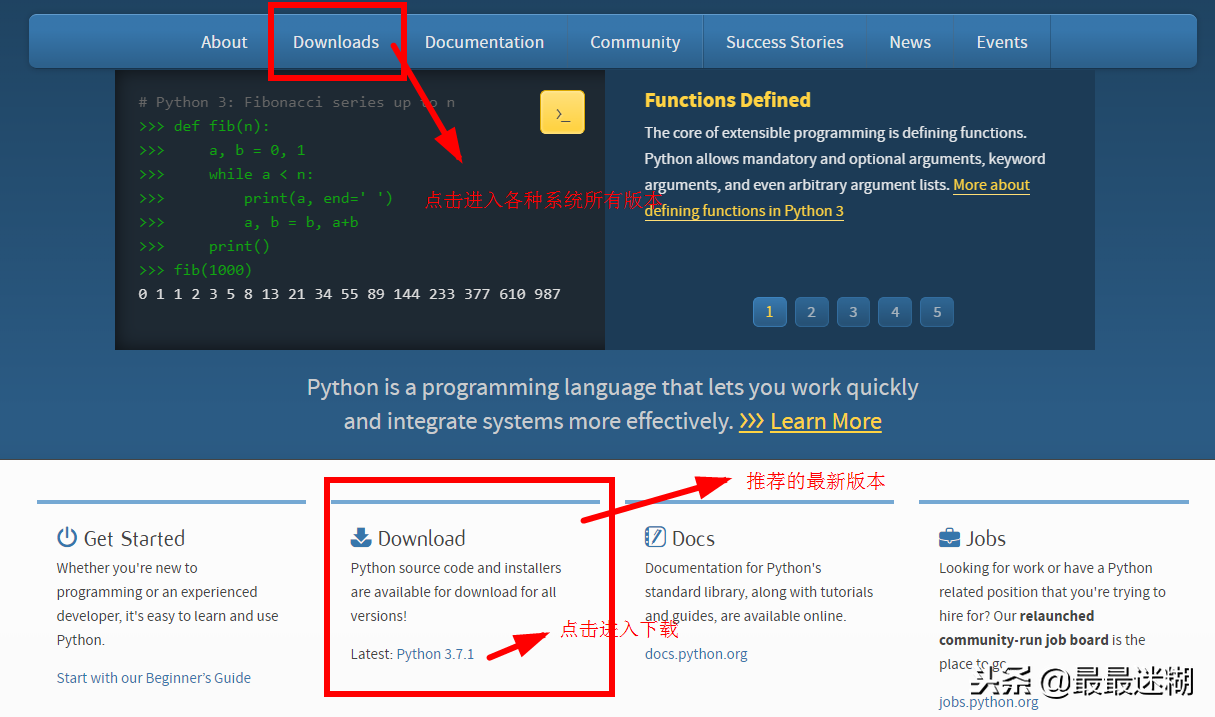
2、版本的选择
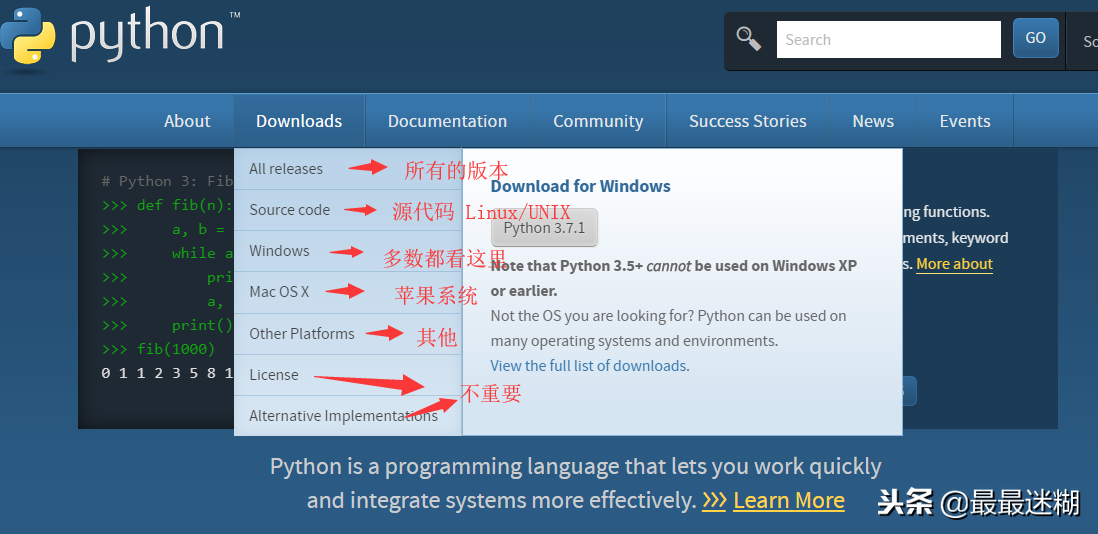
3、进入下载页面
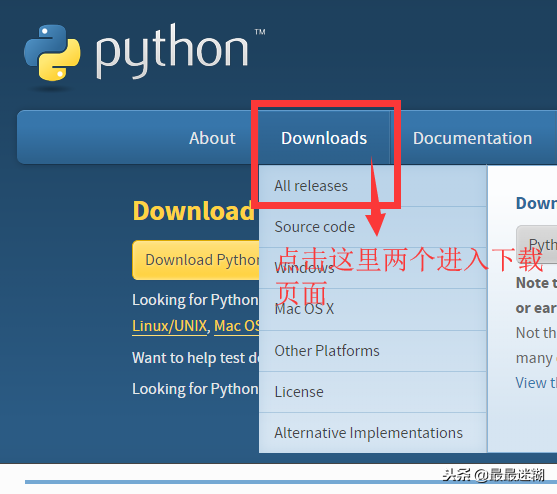
4、所有版本详情页,选择自己系统相关的版本
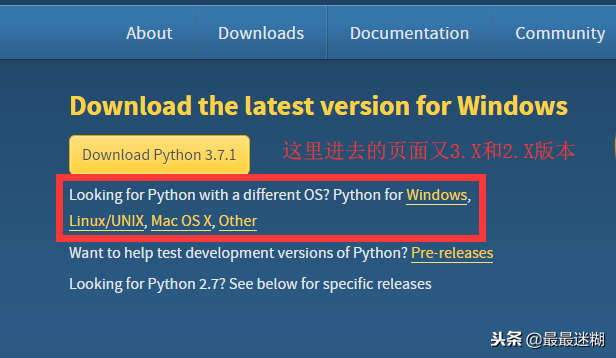
5、windows版本两个
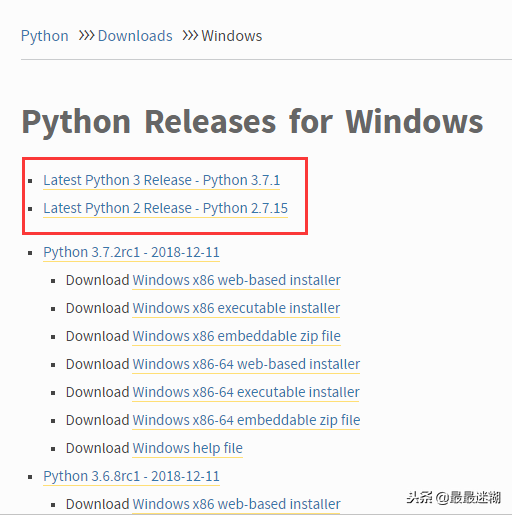
6、Linux/UNIX 两个版本
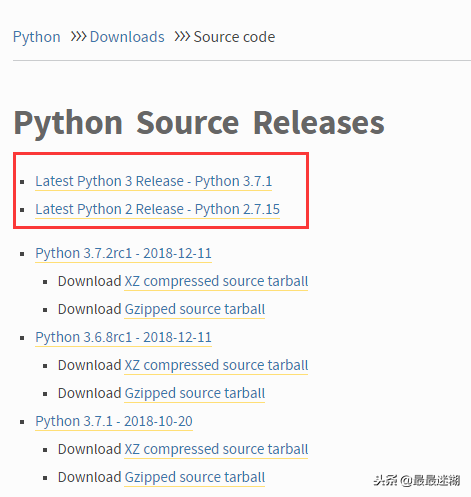
7、Mac OS X 两个版本
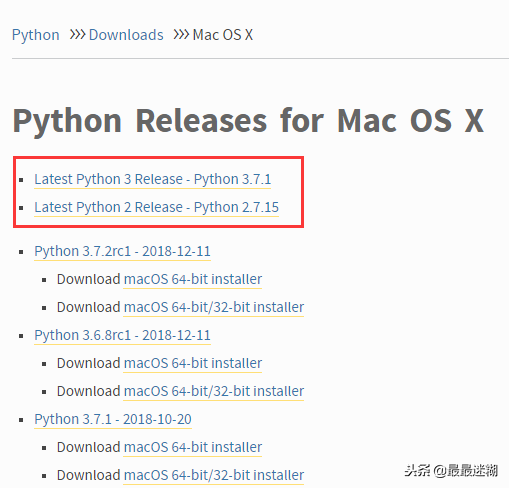
无论windows、还是Linux/UNIX和Mac OSX都有2.x版和3.x版,选择3.x版下载,页面下面还有以前的版本下载。
Linux/UNIX和Mac OSX 系统一般自带2.x版本
最终的下载页面 都是进入这个页面:
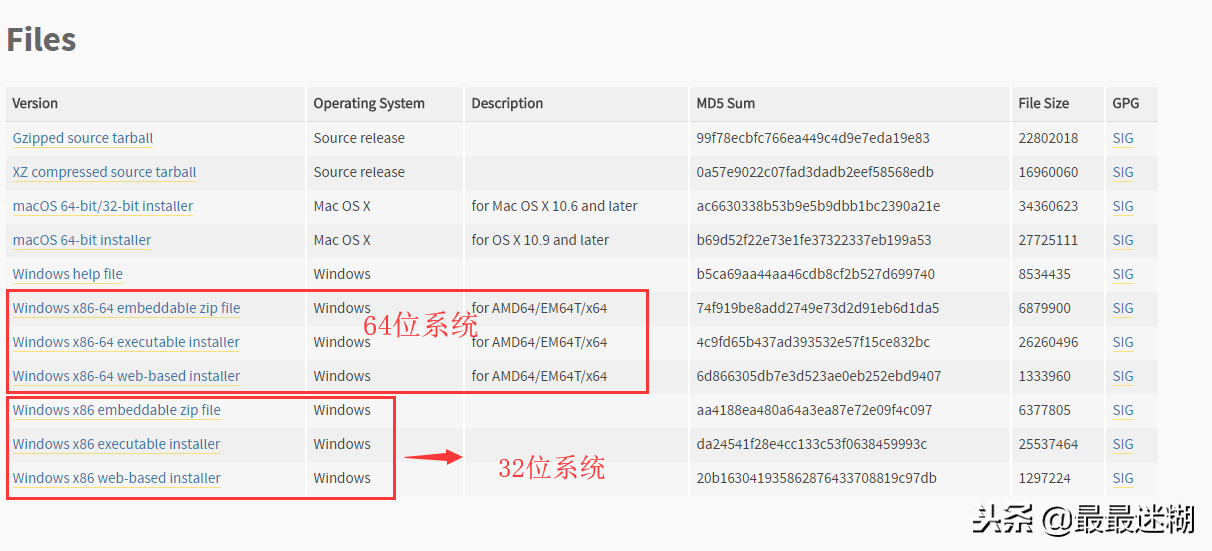
所以直接从主页推荐下载页面进入就好
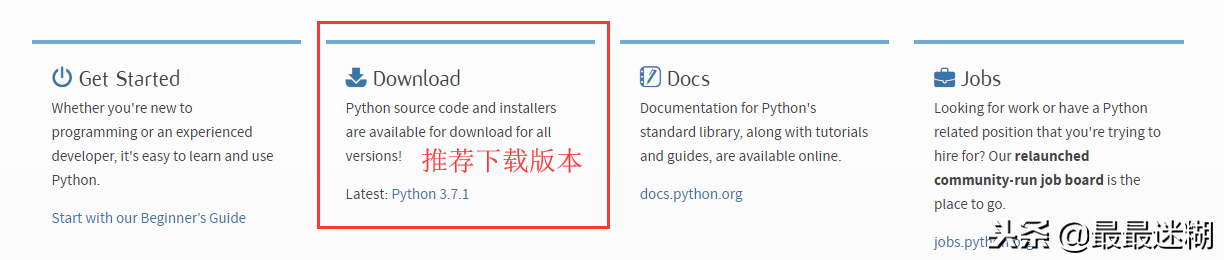
现在基本都是windows7以上系统,所有基本都是64位的系统。
注意:
Windows x86(32位系统)
Windows x86-64(64位系统)
下载的类型:
embeddable zip file(可嵌入的zip文件)
executable installer(可执行的安装程序)
web-based installer(基于网络的安装程序)
选择64位executable installer(可执行的安装程序)下载
下载完成双击可执行的安装程序安装:
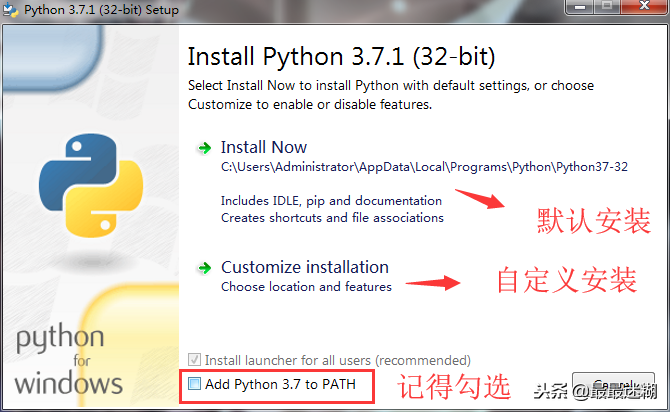
无论默认安装还是自定义安装,都要勾选Add Python 3.7 to PATH,要不然还要自己配置系统路径
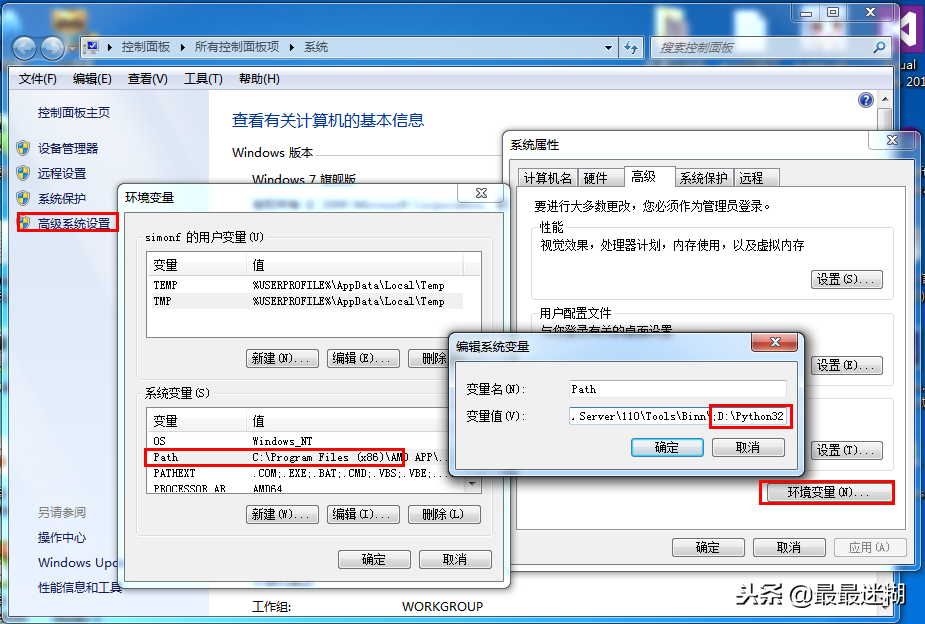
为了免麻烦,记得勾选Add Python 3.7 to PATH,勾选Add Python 3.7 to PATH,勾选Add Python 3.7 to PATH ,重要事情说三遍。
自定义安装:
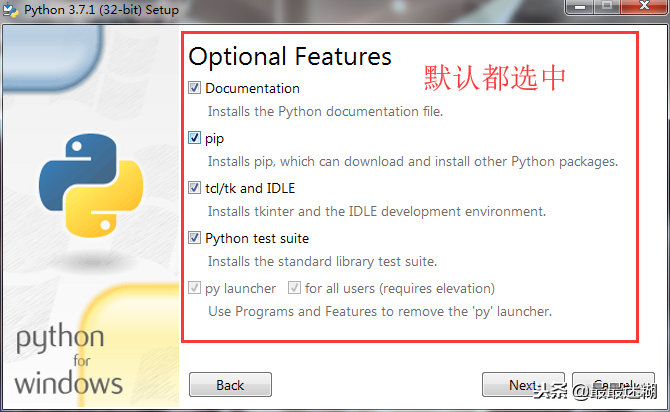
默认都选中不需要管,点击Next:
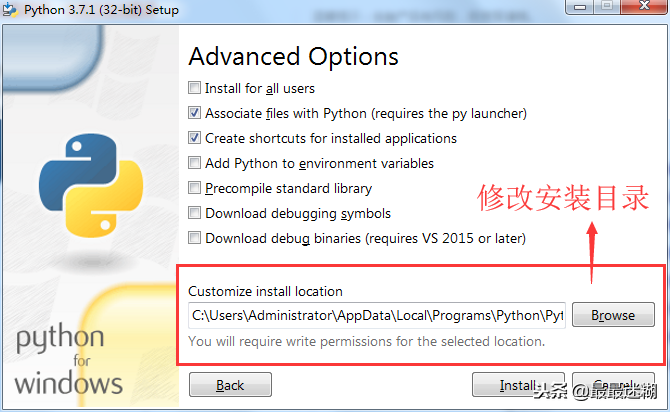
可以修改安装路径,喜欢装D盘就D盘,E盘就E盘,看你自己喜欢。
无论默认还是自定义下一步,下一步,Install 进行安装。
安装完成点击桌面左下角搜索cmd 或者powershell:
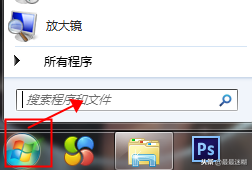
打开cmd 或者powershell 输入python,注意如果系统有2.x版和3.x版,python后面加上2或者3
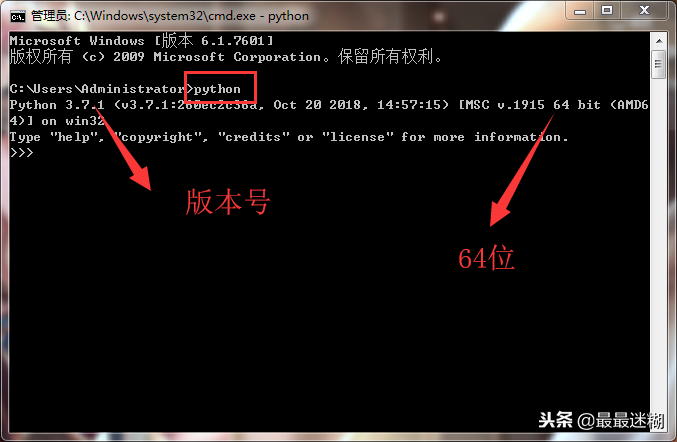
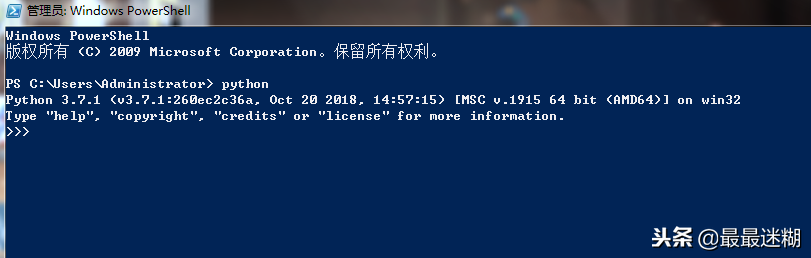
看到这个页面就表示安装python成功。